IguanaTeX: 파워포인트에서 TeX 입력하는 방법
설명
파워포인트의 순정 수식입력기는 굉장히 조악하다. TeX 문법을 일부 따르기는 하지만 제대로 사용하기는 불가능한 수준이며, 가장 중요한 문제는 수식이 예쁘지 않다는 것이다. 발표자료를 만드는데 수식이 예쁘지 않다는 것은 치명적인 단점이다. 그래서 수식이 많이 필요한 발표자료의 경우 TeX의 beamer 양식을 많이 쓰기도 한다. 그러나 TeX은 발표자료를 만들기 위해 개발된 것이 아니므로, beamer를 사용하는 것은 사실상 TeX이라는 환경 위에서 발표자료를 만들기 위한 `온몸비틀기`에 가깝다. 특히 사진이나 움짤, 영상이 많이 들어가거나 혹은 다른 효과를 주기 위해서는 파워포인트를 사용하는 것이 훨씬 더 낫다. 수식에 관련된 것만 아니면 발표자료를 만드는 데에 있어서는 ppt가 beamer를 당연히 압살한다. 즉 수식에 관련된 부분만 보완하면 파워포인트를 사용하는 것이 beamer를 사용하는 것보다 훨씬 낫다.
IguanaTeX은 파워포인트에서 TeX 문법을 사용할 수 있게 해주는 추가기능이다. TeX같은 것이 아니라 실제 TeX 문법으로 작동하여 수식을 렌더링해준다. 그러니 컴퓨터에 TeX이 설치되어 있어야 한다. MiKTeK 혹은 TeX Live가 설치되어있어야 한다. 논문이나 보고서 등에서 사용한 수식을 그대로 복붙해서 사용하면 되므로, 발표자료에 수식을 입력하기에 아주 편리하다.
설치
Windows OS를 기준으로 설명한다. IguanaTeX 홈페이지에서 「Download」 탭을 클릭한다.
①「Download from Github」 링크를 클릭하여, ②「Add-in for Windows」에서 *.ppam 파일을 다운로드 한다. 혹은 「Download」 탭에서 지난 버전을 다운받아도 크게 상황은 없다.
다운로드 받은 *.ppam 파일을 C:\Users\유저이름\AppData\Roaming\Microsoft\AddIns 경로에 붙여넣는다. 이때 AppData 폴더는 숨김 폴더이므로, 숨김 폴더를 표시하도록 설정해야 한다.
파워포인트를 실행하고, ①「파일」 탭에서 「옵션」을 클릭한다. ②「추가 기능」 탭에서 ③「관리」 항목을 「PowerPoint 추가기능」으로 선택하고, ④「이동」 버튼을 누른다.
「새로 설치」 버튼을 누르고, 파일 탐색기가 열리면 아까 다운받은 *.ppam 파일을 선택한다. 이후 설치된 것을 확인하고 닫기를 누른다. 「도움말」 탭 오른쪽에 「IguanaTeX」 탭이 새로 생긴 것을 확인할 수 있다.
사용
「IguanaTeX」 탭에서 「New LaTeX Display」 항목에서 새 수식을 삽입할 수 있다. 이렇게 랜더링된 수식은 벡터 이미지이므로 늘리거나 줄여도 깨지지 않는다. 이미지를 클릭하고 「IguanaTeX」 탭에서 「Edit LaTeX Display」 항목을 클릭하면 TeX 코드를 수정할 수 있다.
다음은 IguanaTeX으로 삽입한 수식(위)과 파워포인트 순정 수식입력기로 삽입한 수식(아래)이다.
환경
- OS: Windows11
- Version: Tex Live 2023, IguanaTeX_v1_61
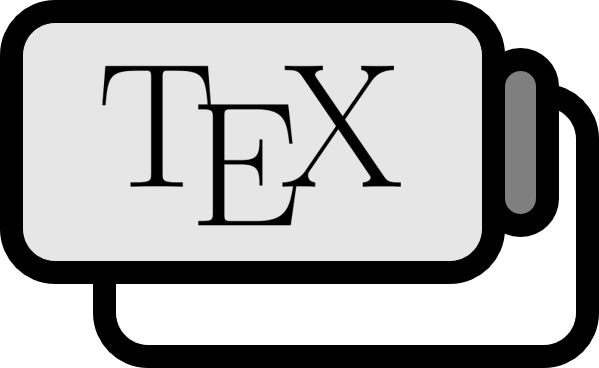
 저희들의 저서 「줄리아 프로그래밍」이 2024 세종도서 학술부문에 선정되었습니다!
저희들의 저서 「줄리아 프로그래밍」이 2024 세종도서 학술부문에 선정되었습니다!

